Win10系统怎么自定义时间? 在新版的Win10系统中已经是自动更新时间了,但是用户们需要在系统中通过更改时间来实现某些功能的话怎么办呢?下面就交大家如何跨权限修改时间。 Win10系统
Win10系统怎么自定义时间?在新版的Win10系统中已经是自动更新时间了,但是用户们需要在系统中通过更改时间来实现某些功能的话怎么办呢?下面就交大家如何跨权限修改时间。
Win10系统自定义时间解决方法:
1、在桌面中同时使用开始键和r键,打开运行窗口后输入gpedit.msc,然后回车;
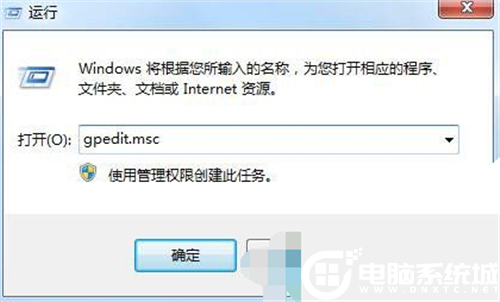
2、再安卓下面的顺序依次打开计算机配置、Windows设置、安全设置、本地策略、客户权限分配,并打开右边窗口中的更改系统时间;
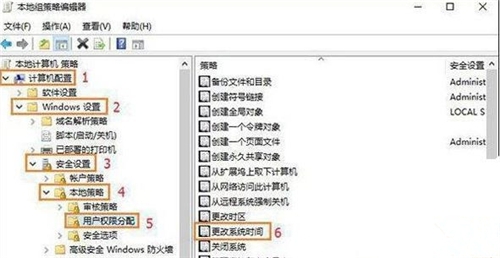
3、在弹出的对话框中点击增加客户或者组;
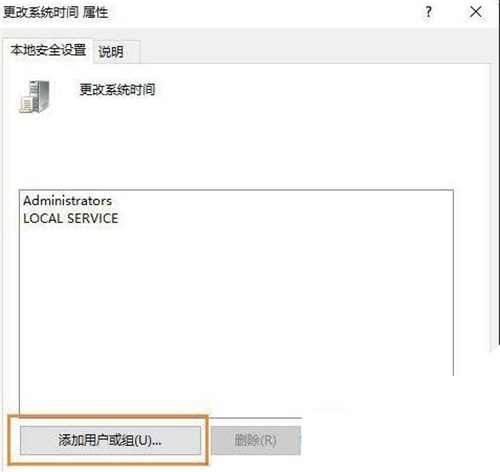
4、在对话框中的账户栏输入administrator,点击确定即可修改时间。
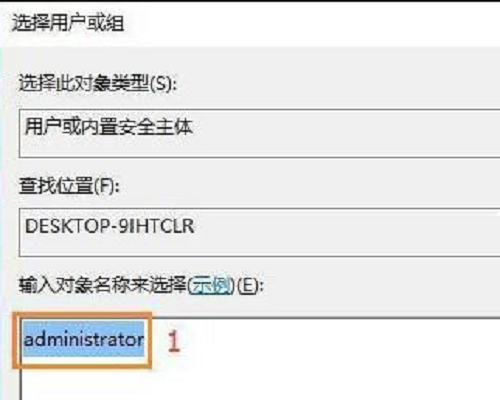
以上就是小编带来的Win10系统自定义时间解决方法,想了解更多内容可以对自由互联进行关注!
